Ir dažas lietas, kas ir kaitinošākas par paziņojumu “Ierīcē nav vietas”, kas tiek parādīts ekrānā. Ja jums ir tendence uz lietojumprogrammu uzkrāšanu vai jums ir septiņas dažādas mapes, kurās ir jūsu suņa attēli, iespējams, jūs jau iepriekš esat aktivizējis ziņojumu.

Nevajadzīgi faili bieži izraisa kļūmes un kļūdas, tāpēc krātuves uzturēšana ir svarīga. Mācīšanās, kā novērst kļūdu “Ierīcē nav vietas”, ir nedaudz grūts, bet ne neiespējams. Šajā rakstā mēs aprakstīsim darbības, kas jāveic, lai atbrīvotu vietu tālrunī vai datorā.
Kā novērst, ka ierīcē nav atstāta vieta pakalpojumā Docker?
Ja jūsu serveris ir pārpildīts ar nevēlamiem failiem, tas var palēnināt datora darbību. Lai to labotu, jums ir jāatgūst noteikts vietas daudzums. Lai notīrītu krātuvi Dotcloud konteinera dzinējā, ir nepieciešama neliela programmēšana. Tālāk ir norādīts, kā lietotnē Docker novērst problēmu “Ierīcē nav vietas”.
- Skenējiet savu disku, lai pārbaudītu atmiņas ietilpību. Izmantojiet šādu komandu: df –h.
- Servera lietojuma izvadē atrodiet /dev/vda1.
- Jums vajadzētu būt iespējai redzēt, cik daudz vietas ierīcē ir atlicis. Ja tas ir gandrīz 100% pilns, jums ir jāizdzēš daži attēli, žurnālfaili un neizmantotie konteineri.
- Datorā atveriet sadaļu Disk Usage. Izmantojiet šo komandu:
sudo du -d1 -h /var/lib/docker | šķirot -hr - Tas novedīs pie vēl vienas izvades, kas sniedz pārskatu par jūsu failiem un mapēm.
- Dodieties uz serveri un ielīmējiet šo komandu:
docker image plune –visi vai docker image plune –a - Pārbaudiet, vai esat veiksmīgi atguvis vietu, vēlreiz izmantojot komandu df –h.
Pēc visu darbību veikšanas paziņojums pazudīs no jūsu servera.
Kā novērst, ka ierīcē nav atlicis brīvas vietas Mac datorā?
Kad jūsu Mac datorā vairs nav vietas, macOS paziņo, ka jūsu disks ir gandrīz pilns. Sāciet ar atmiņas ietilpības pārbaudi Apple izvēlnē > Storage > About This Mac.
Ātrākais veids, kā atbrīvot vietu, ir notīrīt kešatmiņas failus. Tālāk ir norādīts, kā Mac datorā novērst problēmu “Ierīcē nav vietas”, noņemot nevēlamos failus.
- Dodieties uz "Finder".

- Noklikšķiniet uz izvēlnes Iet > Iet uz mapi.

- Dialoga joslā ierakstiet /Library/Caches. Nospiediet "Aiziet".

- Izdzēsiet saturu, bet saglabājiet mapes.
Varat arī ieprogrammēt MacOS, lai pēc noteikta laika automātiski noņemtu miskasti.
- Atveriet "Finder" un dodieties uz "Preferences".

- Noklikšķiniet uz "Papildu".

- Atlasiet “Automātiski iztukšot atkritni”. Pēc 30 dienām visi šajā mapē esošie faili tiks automātiski noņemti.

MacOS ir arī lieliska funkcija, kas ļauj ievērojami samazināt nekārtību datorā. Lūk, kā to aktivizēt:
- Atveriet Apple izvēlni un dodieties uz Storage > Storage Management.
- Noklikšķiniet uz "Ieteikumi".
- Izvēlieties "Optimize Storage", noklikšķinot uz pogas "Optimizēt" labajā pusē.
Funkcija nodrošina lieliskus risinājumus jūsu krātuves ietilpības uzturēšanai. Piemēram, tas var automātiski noņemt no mapes Fails jau redzētās TV pārraides un filmas.
Kā Chromebook datorā novērst brīvas vietas ierīcē?
Kad Chromebook datorā sāk pietrūkt vietas diskā, radīsies vairākas problēmas. Var rasties problēmas ar vietņu ielādi vai lielāku failu lejupielādi. Lai no tā izvairītos, veiciet tālāk norādītās darbības, kā novērst problēmu “Ierīcē nav vietas” Chromebook datorā.
- Pārbaudiet krātuves ietilpību, noklikšķinot uz "Iestatījumi".

- Atveriet sadaļu “Ierīce” un atveriet sadaļu “Storage Management”.

- Meklējiet mapēs (lejupielādes, bezsaistes faili, pārlūkošanas dati, Android krātuve un citi lietotāji). Pārbaudiet, cik daudz vietas aizņem katra mape.

- Izdzēsiet nevajadzīgos failus. Dodieties uz "Faili" un noklikšķiniet uz tiem, kurus vēlaties noņemt.
- Noklikšķiniet uz "Dzēst", lai pabeigtu.

Varat arī atbrīvot vietu, notīrot pārlūkošanas datus. Lūk, kā to izdarīt:
- Atveriet pārlūkprogrammu Chrome.
- Noklikšķiniet uz trim vertikālajiem punktiem (“Vairāk”) augšējā labajā stūrī.

- Atveriet sadaļu Citi rīki > Notīrīt pārlūkošanas datus.

- Izvēlieties, cik tālu vēlaties atgriezties, noklikšķinot uz "Pēdējā stunda" vai "Viss laiks".

- Izvēlieties pārlūkošanas datus, kurus vēlaties dzēst, un noklikšķiniet uz "Notīrīt datus".

Chromebook dators ir iestatīts, lai automātiski dzēstu failus, ja ierīcē ir atlicis pārāk maz vietas. Ja nevēlaties pazaudēt svarīgus dokumentus, vislabāk to darīt manuāli.
Kā operētājsistēmā Windows 10 novērst, ka ierīcē nav atlicis brīvas vietas?
Ja jūsu vietējā diskā vairs nebūs brīvas vietas, sistēma Windows 10 jums paziņos. Par laimi, ir iebūvētas funkcijas, kas var palīdzēt noteikt, kurus failus dzēst. Lai izvairītos no darbības traucējumiem, ir divi veidi, kā atbrīvot vietu datorā.
Tālāk ir norādīts, kā operētājsistēmā Windows 10 novērst problēmu “Ierīcē nav vietas”, izmantojot Storage Sense.
- Atveriet "Sākt" un noklikšķiniet uz Iestatījumi> Sistēma> Krātuve.

- Noklikšķiniet uz “Storage Sense” un dodieties uz “Konfigurēt krātuves sajūtu vai palaist to tūlīt”.

- Sadaļā “Run Storage Sense” noklikšķiniet uz tā, cik bieži vēlaties, lai Windows palaistu “Storage Sense”.

- Nosakiet failus, kurus vēlaties automātiski noņemt. Arī tam varat izvēlēties laika periodu.
- Dodieties uz loga apakšdaļu un noklikšķiniet uz “Notīrīt tūlīt”.

Varat arī izmantot “Diska tīrīšanu”, lai izdzēstu sistēmas failus. Tādā veidā jūs būsiet atguvis vēl vairāk vietas. Lūk, kā to izdarīt:
- Meklēšanas dialoglodziņā ierakstiet “Disk Cleanup”.

- Izvēlieties opciju “Notīrīt sistēmas failus”.

- Noklikšķiniet uz failiem, kurus vēlaties dzēst. Ja neesat pārliecināts, faila veidu varat uzzināt, izlasot aprakstu.
- Apstiprināt.

Pagaidu failus var izdzēst arī manuāli, taču sistēmas failu dzēšana ir efektīvāka.
Kā operētājsistēmā Linux noteikt, ka ierīcē nav palikušas vietas?
Dažreiz Linux pasludinās jūsu vietējo disku par pilnu, lai gan esat pārliecināts, ka tas tā nav. Tā ir izplatīta nepareiza darbība, ko izraisa noteiktu datu struktūru pārpalikums.
Tā sauktie “inodi” parasti ir viltus paziņojuma avots. Tomēr jums vienmēr ir jāpārbauda, cik daudz vietas jūsu krātuvē ir atlicis katram gadījumam:
- Lai atvērtu izvadi, izmantojiet komandrindas sudo du -sh / un sudo df -h.
- Apskatiet IUSE% statusu. Ja tas ir gandrīz 100%, tas nozīmē, ka jūsu diskā ir pārāk daudz inodes.
Kad esat noteicis inodes skaitu, turpiniet noņemt nevajadzīgos failus. Lūk, kā operētājsistēmā Linux labot problēmu “Ierīcē nav vietas”, būtībā notīrot kešatmiņu:
- Izmantojiet šo komandu, lai atrastu failus:
$ par i in /*; do echo $i; atrast $i |wc -l; darīts - Ja redzat direktorijus ar aizdomīgi lielu failu skaitu, izdzēsiet tos. Izmantojiet tālāk norādīto komandu:
$ sudo rm -rf /home/slikts_lietotājs/direktorijs_ar_daudz_tukšu_failu - Apstipriniet, ka esat atbrīvojis vietu, izmantojot komandu sudo du -sh /.
Kad esat pabeidzis šīs darbības, datorā esošo inožu skaitam vajadzētu atgriezties normālā stāvoklī.
Kā iPhone ierīcē novērst brīvas vietas trūkumu?
IPhone ierīces ietilpība ir ierobežota, jo lielākā daļa cilvēku glabāšanai izmanto iCloud. Nav nekas neparasts saņemt brīdinājumu “Krātuve ir gandrīz pilna”, jo šo vietu ir viegli aizpildīt. Piemēram, lielākā daļa cilvēku aizmirst, ka, izdzēšot fotoattēlu, tas faktiski netiek neatgriezeniski noņemts no tālruņa.
Daži izdzēstie faili tiek pārsūtīti uz atkritni un turpina aizņemt vietu. Pat ja tie tiek automātiski izdzēsti pēc mēneša, varat to izdarīt arī manuāli. Tālāk ir norādīts, kā iPhone tālrunī novērst problēmu “Ierīcē nav vietas”, neatgriezeniski noņemot failus no atkritnes.
- Atveriet fotoattēlu galeriju.

- Dodieties uz Albumi > Nesen izdzēstie.

- Atlasiet opciju “Dzēst visu”.

Tikai tagad faili tiek neatgriezeniski izdzēsti no jūsu tālruņa. To varat apstiprināt, atverot sadaļu “Iestatījumi” un pārbaudot iekšējo atmiņu.
Varat arī izmantot iOS iebūvētās funkcijas, lai optimizētu krātuves vietas izmantošanu. Ērtības ziņā tas ir ļoti līdzīgs MacOS “Optimize Storage”. Lūk, kā to iespējot:
- Atveriet sadaļu "Iestatījumi".

- Dodieties uz sadaļu "Krātuve" un noklikšķiniet uz "Rādīt visu", lai iegūtu ieteicamo darbību sarakstu.

- Izpētiet ieteikumus, izlasot to aprakstus.
- Noklikšķiniet uz “Iespējot” blakus tiem, kurus vēlaties aktivizēt.

Kā Android ierīcē novērst brīvas vietas trūkumu?
Android ierīču iekšējā atmiņā parasti ir vairāk vietas. Tomēr tas ātri tiek piepildīts ar lietotnēm, pateicoties Google Play veikala bezgalīgajai izvēlei. Acīmredzamais risinājums ir identificēt tos, kurus neizmantojat tik bieži, un tos atinstalēt.
Ja nevēlaties to darīt, vienmēr varat iegādāties micro SD karti. Tādā veidā jūs varat pārsūtīt lielākos failus no iekšējās atmiņas. Lūk, kā to izdarīt:
- Atveriet sadaļu "Iestatījumi".

- Dodieties uz Lietojumprogramma > Lietojumprogrammu pārvaldnieks.

- Atlasiet lietotni, kuru vēlaties pārvietot, noklikšķinot uz tās.
- Sadaļā "Krātuve" noklikšķiniet uz "Mainīt".
- Uznirstošajā logā izvēlieties "SD karte".
Diemžēl ne visas lietotnes var pārvietot uz SD karti. Tomēr ir veids, kā palielināt tālruņa iekšējās atmiņas ietilpību. Lūk, kā Android ierīcē novērst problēmu “Ierīcē nav vietas”, sadalot SD karti.
- Pirmkārt, datorā instalējiet AOMEI Partition Assistant.

- Pievienojiet SD karti klēpjdatoram.
- Kad displejā tiek parādīta SD karte, ar peles labo pogu noklikšķiniet uz tās.
- Noklikšķiniet uz "Izveidot nodalījumu".
- Parādīsies neliels logs. Nosakiet nodalījuma lielumu un iestatiet failu sistēmu uz “FAT32”.
- Apstipriniet un dodieties atpakaļ uz galveno izvēlni.
- Noklikšķiniet uz "Lietot".
- Ievietojiet SD karti atpakaļ tālrunī.
Būtībā tagad esat izveidojis “papildu” SD karti. Ja nepieciešams, varat atkārtot procesu, ja vien jums ir stabils nodalījumu pārvaldnieks.
Kā novērst, ka ierīcē nav atlicis brīvas vietas lietojumprogrammā UST?
Lietojumprogrammas ir bēdīgi slavenas ar kešatmiņas failu skaitu, kas laika gaitā uzkrājas. Pat ja tie ir pielāgoti jūsu ierīcei, kā tas ir U&UST lietotnē, tie joprojām var radīt problēmas.
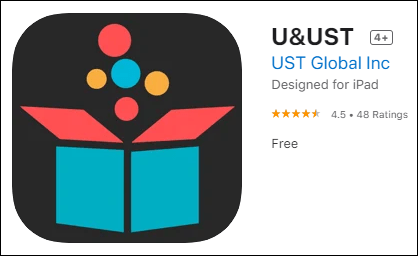
Ja vēlaties atbrīvoties no nevēlamiem failiem, varat tos manuāli izdzēst no sava iPhone vai iPad. Tālāk ir norādīts, kā UST lietojumprogrammā novērst problēmu “Ierīcē nav vietas”, dzēšot un atkārtoti instalējot to:
- Dodieties uz Iestatījumi > Vispārīgi > iPhone krātuve. (iPad krātuve)
- Tālāk esošajā sarakstā atrodiet lietotni UST un noklikšķiniet uz tās.
- Paskatieties uz numuru labajā pusē. Ja tas ir lielāks par 500 MB, noklikšķiniet uz "Dzēst" un pēc tam atkārtoti instalējiet to.
- Ja vēlaties saglabāt failus un dokumentus no lietotnes, atlasiet “Izlādēt lietotni”. Pēc tam instalējiet to vēlreiz.
Elegantāks risinājums ir tīrākas lietotnes lejupielāde no Apple Store. Viens no populārākajiem ir BP Mobile Smart Cleaner — Clean Storage.
Papildu bieži uzdotie jautājumi
Ko nozīmē, ka diskā beidzas vieta?
Kad dators brīdina, ka diskā vairs nav vietas, tas nozīmē, ka tam ir beigusies RAM. OS tagad automātiski pārsūta visus jaunos datus uz jūsu cieto disku. Tas var ievērojami palēnināt veiktspēju un pat neļaut instalēt programmatūru.
Ātrākais veids, kā to atrisināt, ir atjaunināt datora RAM. Tas ne tikai nodrošinās papildu vietu, bet arī uzlabos apstrādes ātrumu. Lūk, kas jums jāpatur prātā:
1. Uzziniet, cik daudz RAM var atbalstīt jūsu dators. Ir rīki, kas var palīdzēt noteikt specifiku. Piemēram, Crucial System Scanner ir viens no populārākajiem.
2. Nosakiet RAM veidu, pārbaudot mātesplati. Jaunās paaudzes datori parasti atbalsta DDR4 vai DDR3 RAM.
3. Lai sasniegtu optimālo rezultātu, vienlaikus pievienojiet divus atbilstošus RAM moduļus. Tādā veidā jūsu OS darbosies ļoti gludi.
Vietējās krātuves atbrīvošana ir vēl viens veids, kā atbrīvot vietu. Tālāk ir norādītas dažas lietas, ko varat darīt.
1. Pārsūtiet savus fotoattēlus uz mākoni.
2. Noņemiet failus no mapes “Lejupielādēt”.
3. Atinstalējiet lietotnes, kuras izmantojat reti.
4. Notīriet kešatmiņas failus.
5. Iztukšojiet mapi “Trash”.
Kosmosa dīvainības
Galvenais, lai izvairītos no problēmas “Ierīcē nav vietas”, ir preventīva darbība. Ja regulāri pārbaudīsit vietējo krātuvi, jūs nodrošināsit vienmērīgu darbību. Ir pietiekami daudz iebūvētu funkciju un trešo pušu lietotņu, kuras varat izmantot, lai saglabātu pietiekami daudz vietas.
Ja tomēr briesmīgie vārdi parādās ekrānā, vienkārši veiciet rūpīgu visu failu meklēšanu. Lielāko daļu laika tas ir tikai uzkrāts atkritums. Manuāla noņemšana var šķist apnicīga, taču tas ir labākais veids, kā izvairīties no nejaušas svarīgas lietas dzēšanas.
Vai jums bieži ir problēmas ar vietas trūkumu ierīcē? Kādus tīrīšanas līdzekļus jūs lietojat? Komentējiet tālāk un pastāstiet mums, vai jums ir cits risinājums krātuves vietas atbrīvošanai.




























